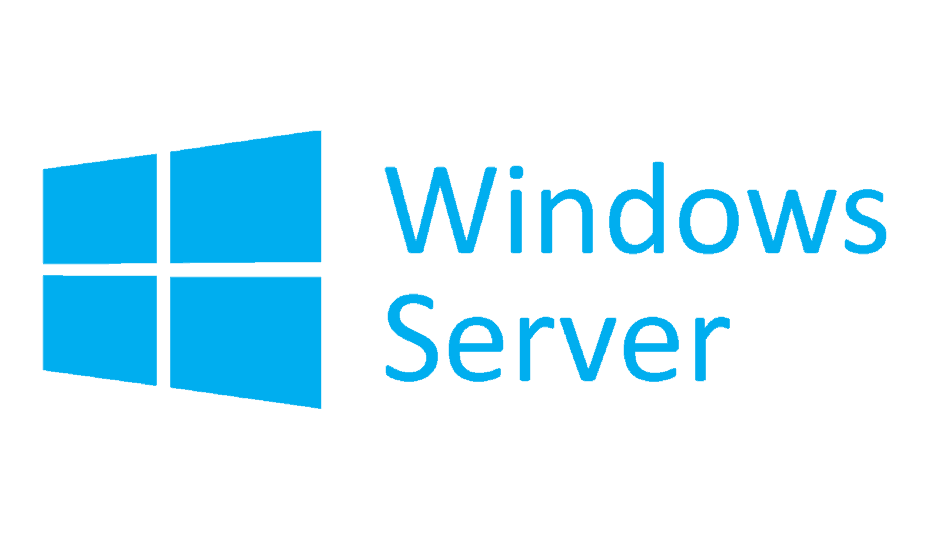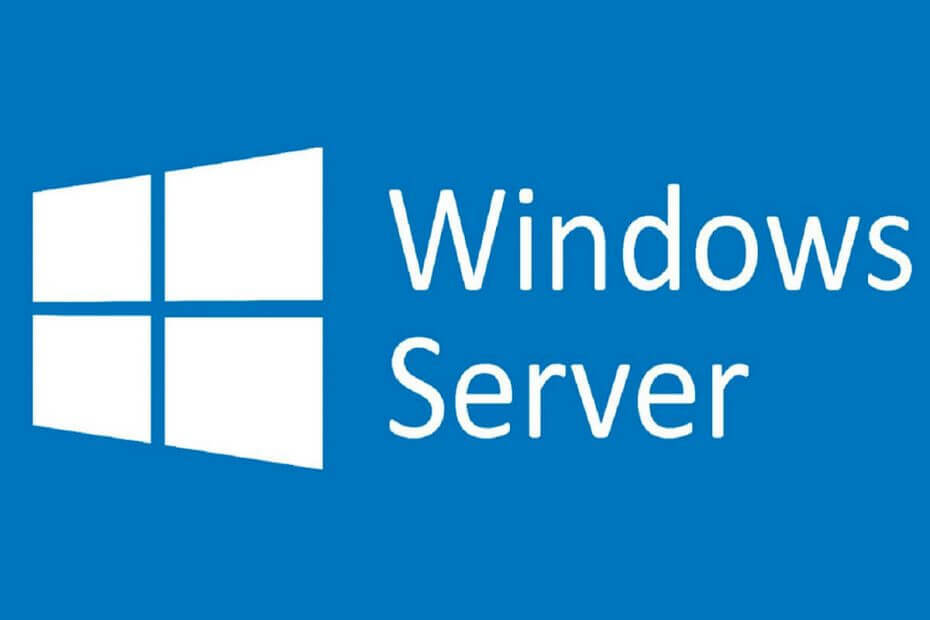
To oprogramowanie sprawi, że Twoje sterowniki będą działały, chroniąc w ten sposób przed typowymi błędami komputera i awariami sprzętu. Sprawdź teraz wszystkie sterowniki w 3 prostych krokach:
- Pobierz poprawkę sterownika (zweryfikowany plik do pobrania).
- Kliknij Rozpocznij skanowanie znaleźć wszystkie problematyczne sterowniki.
- Kliknij Zaktualizuj sterowniki aby uzyskać nowe wersje i uniknąć nieprawidłowego działania systemu.
- DriverFix został pobrany przez 0 czytelników w tym miesiącu.
Po instalacji i wstępnej konfiguracji wybranego serwera następnym krokiem jest zainstalowanie usługi Active Directory (AD) na serwerze. Oprócz scentralizowanego zarządzania domeną ta usługa katalogowa ma wiele zastosowań opartych na katalogach. Jeśli więc zastanawiasz się, jak zainstalować usługę Active Directory w systemie Windows Server, wykonaj poniższe czynności.
Jak zainstalować usługę Active Directory w systemie Windows Server?
Bez zbędnych ceregieli przejdźmy od razu do kroków instalacji, aby zainstalować Active Directory na Windows Server. Wykonaj poniższe kroki:
- Otworzyć Menedżer serwera z paska zadań.
- Wybierz Dodaj role i funkcje w desce rozdzielczej.
- Gdy zobaczysz Kreator funkcji ról, Wybierz Oparte na rolach lub oparte na funkcjach opcję, a następnie kliknij Kolejny dwa razy z rzędu.
- Teraz kliknij Usługi domenowe Active Directory a następnie kliknij Dodać funkcje.
- Dodaj funkcje, które chcesz zainstalować, a następnie kliknij Kolejny.
- Sprawdź wszystko przed uderzeniem zainstalować.
- Teraz naciśnij klawisz Windows + R, aby uruchomić wiersz polecenia Uruchom i wpisz services.msc. Naciśnij enter.
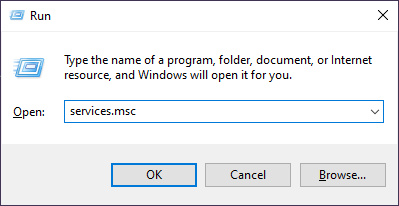
- W sekcji Usługi zlokalizuj Rejestr zdalny usługa. Kliknij prawym przyciskiem myszy i wybierz Początek z menu kontekstowego.
- Otwórz ponownie Menedżera serwera.
- W Powiadomieniach wybierz Konfiguracja po wdrożeniu a następnie kliknij Podwyższ poziom tego serwera do kontrolera domeny.
- w Konfiguracja wdrożenia zakładka, wybierz Opcje promieniowe a następnie kliknij Dodaj nowy las.
- Wprowadź nazwę swojej domeny, a następnie kliknij Kolejny.
- Wybierać Poziom funkcjonalny lasu i Domena.
- Wprowadź i potwierdź hasło dla DSRM (tryb przywracania usług katalogowych) i kliknij Kolejny.
- W kilku nowych oknach potwierdź nazwę NetBIOS wybierz lokalizacje dla Baza danych, SYSVOL foldery i Log akta.
- Kliknij Kolejny a następnie w końcu kliknij zainstalować.
- Uruchom ponownie serwer.
Po drodze może być konieczne wprowadzenie pewnych zmian w konfiguracji w zależności od wymaganych funkcji. Były to instrukcje dotyczące instalacji usługi Active Directory w systemie Windows Server. Jeśli masz jakieś pytania, zamieść je w sekcji komentarzy poniżej.
POWIĄZANE HISTORIE, KTÓRE WARTO ZOBACZYĆ:
- Jak włączyć Pulpit zdalny w systemie Windows Server 2019
- NAPRAW: Windows Server nie aktualizuje się, ponieważ pobieranie się blokuje
- Jak zainstalować narzędzia administracji zdalnej serwera w systemie Windows 10?
![Wygenerowano następujący alert krytyczny [SZYBKI PRZEWODNIK]](/f/758b4b737d67ce9b390470dc2144ce96.jpg?width=300&height=460)